Zmeňte heslo na smerovači Tenda. Heslo Zmena siete Wi-Fi a prístup k nastaveniam
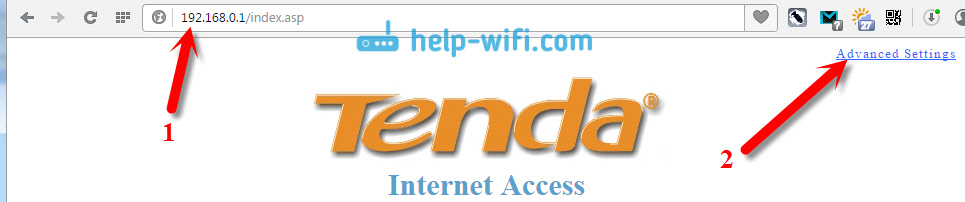
- 1357
- 178
- Stanislav Mora
Zmeňte heslo na smerovači Tenda. Heslo Zmena siete Wi-Fi a prístup k nastaveniam
V tomto článku vám ukážem, ako nainštalovať alebo zmeniť heslo na smerovačoch Tenda. Zmeníme heslo v sieti Wi-Fi a na konci článku ukážem, ako nastaviť nové heslo použité na ochranu nastavení smerovača. Ak máte smerovač Tenda (N3, tenda N30, W311R+, W308R, N301, W3002R, W568R a T. D.), potom podľa tejto pokyny môžete zmeniť heslo tak, aby ste sa pripojili k svojej sieti Wi-Fi. Keď som písal pokyny na nastavenie tenda n3, stručne som opísal proces zmeny hesla, snažím sa o tom písať v každom článku o nastavení konkrétneho modelu. Mimochodom, tento článok napíšem rovnakým spôsobom na príklad smerovača tenda N3 (malý prehľad a recenzie podľa odkazu).
V procese nastavovania smerovača musíte určite vložiť heslo na Wi-Fi. Na predvolenom smerovači nie je bezdrôtová sieť chránená. Ak nevykonáte ochranu, časom sa do vašej siete pripojí celá hromada susedov, a ak nemáte veľmi silný smerovač, napríklad pre napríklad rovnakú tendenciu, potom jednoducho nebude fungovať , stále zmrazí. A tak, že nikto nedostane prístup k vašej domácej sieti (ak je nakonfigurovaný), musíte určite chrániť svoju bezdrôtovú sieť. Bude dostatočná inštalácia komplexného, dlhého hesla.
A ak ste pre niekoho poskytli prístup k svojmu Wi-Fi a chcete tento prístup uzavrieť alebo zariadenia tretích strán nejako pripojené k vašej sieti, stačí nainštalovať nové heslo. Čo urobíme teraz.
Zmena (inštalácia) heslo na smerovači tenda
Všetky tieto nastavenia, samozrejme, zmena v ovládacom paneli smerovača, do ktorého musíme ísť. To sa robí takto: Pripojíme sa k smerovaču (cez kábel alebo pomocou Wi-Fi) v prehliadači, že ideme na adresu 192.168.0.1, a uveďte heslo na prístup k nastaveniam (ak sa zobrazí požiadavka, predvolene nechajte pole prázdne). Prečítajte si viac informácií o tom, ako ísť do nastavení smerovača ponuky, napísal som v článku: https: // help-wifi.Com/tenda/kak-Zajti-v-Nastrojki-routera-Tenda/.
Takže v nastaveniach sledujte odkaz Pokročilé nastavenia, Na otvorenie ďalších nastavení.
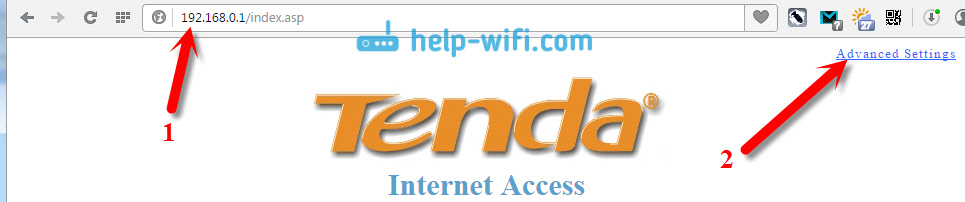
Potom ideme na kartu Bezdrôtové nastavenia - Bezdrôtová bezpečnosť. Blízko bodu Nastavenia WPS Dali sme to DeaktiváciaE. V zozname Drop -Down Bezpečnostný režim Zvoliť si WPA2-PSK. Teraz najdôležitejšia vec, V poli Kľúču uveďte heslo, ktoré chcete použiť na pripojenie k Wi-Fi. Najmenej 8 znakov. Pokúste sa nainštalovať komplexné heslo, približne ako na mojej snímke obrazovky nižšie. Ak chcete zmeniť svoje heslo, potom stačí stará a napíšte nový.
Odporúčam vám, aby ste okamžite zapísali heslo, aby ste na to nezabudli.Po uvedení hesla kliknite na tlačidlo V poriadku, Uložiť nastavenia.
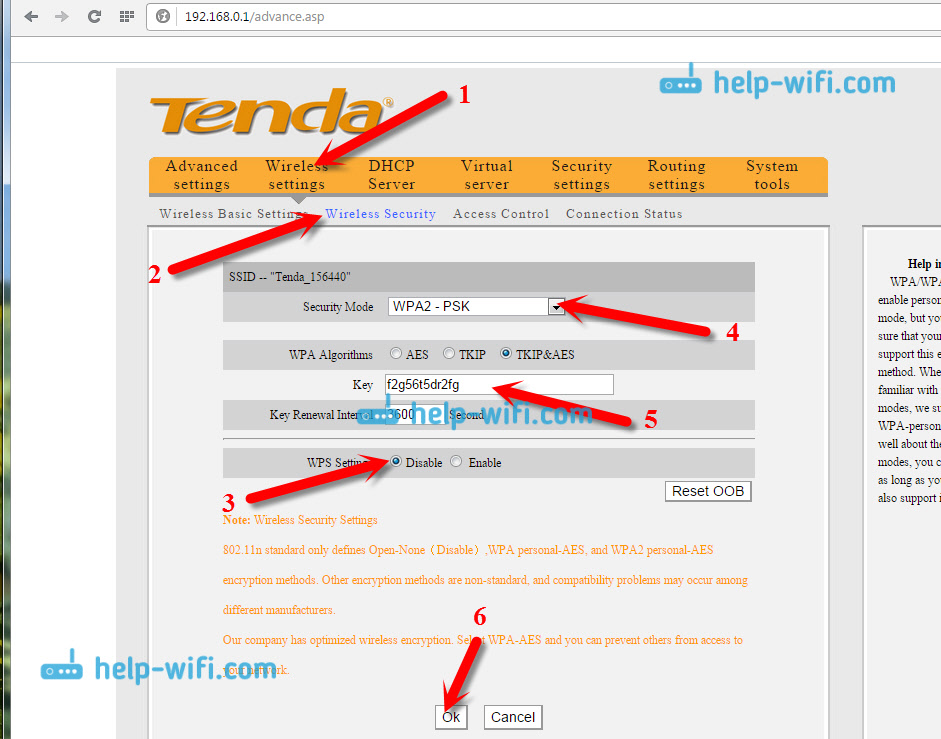
Router sa reštartuje a nové heslo sa už použije na pripojenie k Wi-Fi.
Ak sa zariadenia po zmene hesla nepripojia
Niekedy sa to stáva. Stáva sa to tým, že zariadenie je uložené v zariadení a názov novej inštalácie, nezodpovedá. Napríklad v počítači to bude s najväčšou pravdepodobnosťou chyba: „Parametre siete uložené v tomto počítači nespĺňajú požiadavky tejto siete“. Vyzerá to takto:
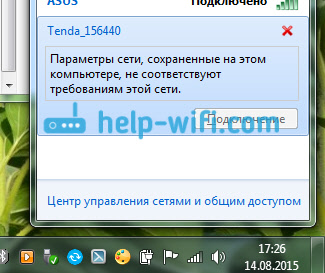
Stačí len odstrániť svoju sieť do zariadenia (zabudnite na sieť) a znova sa k nemu pripojíte, už s novým heslom. Nie je ťažké to urobiť, podrobne som o tom napísal v článku, ktorý vymažeme sieť Wi-Fi na systéme Windows 7. Rovnakým spôsobom vymažeme sieť na iných zariadeniach, ak sa vyskytnú problémy s pripojením k vášmu smerovaču Tenda.
Chráňte nastavenia tendy: Nastavte heslo pre prístup k ovládaciemu panelu
Na začiatku tohto článku tiež sľúbil, že ukáže, ako chrániť nastavenia smerovača tendy. Je to tiež veľmi dôležitý bod, pretože ak nemáte heslo pre prístup k ovládaciemu panelu, potom bude ktokoľvek, kto je pripojený k vášmu smerovaču.
V nastaveniach ideme do sekcie Systémové nástroje - Zmeniť heslo. V teréne Staré heslo Musíte určiť staré heslo, ktoré sa predtým používalo na prístup k nastaveniam. Ak heslo nebolo nainštalované, nechajte toto pole prázdne. A na poliach Nové heslo A Potvrďte nové heslo Príďte a zadajte nové heslo. Tiež vám odporúčam, aby ste to niekde napísali, inak budete musieť resetovať nastavenia, ak na to zabudnete. Kliknutie V poriadku Na uloženie nastavení.
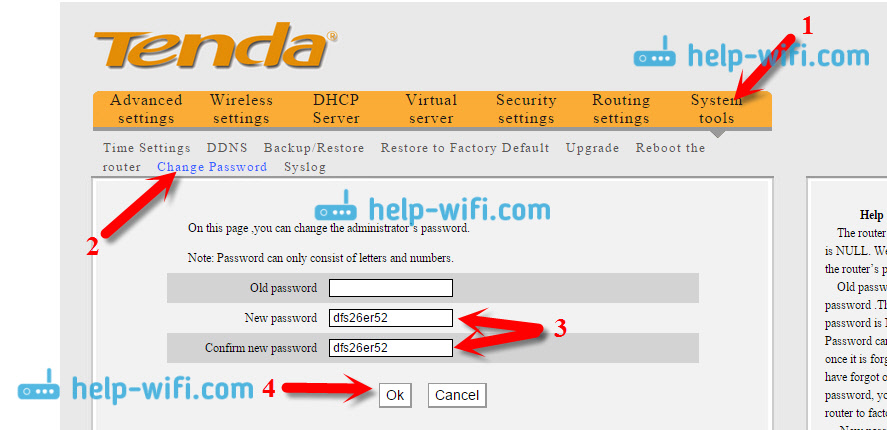 To je všetko, teraz vaša bezdrôtová sieť a nastavenia sú spoľahlivo chránené.
To je všetko, teraz vaša bezdrôtová sieť a nastavenia sú spoľahlivo chránené.
- « Čo robiť, ak iPhone (iPad) nevidí sieť Wi-Fi?
- Ako zistiť svoje heslo z Wi-Fi alebo čo robiť, ak ste zabudli heslo? »

